Proyectores
Monitores
BenQ Boards
Presentación Inalámbrica
Este sitio usa cookies. Si continúas navegando, aceptas nuestro uso de cookies; también puedes administrar tus preferencias.
Este sitio usa cookies. Si continúas navegando, aceptas nuestro uso de cookies; también puedes administrar tus preferencias.
Proyectores
Monitores
BenQ Boards
Presentación Inalámbrica
Proyectores
Monitores
BenQ Boards
Presentación Inalámbrica
1. Encienda el proyector y espere 5 minutos y luego verifique si el problema aún está activo.
2. Compruebe si el dongle androide de TV (QS01) está instalado en el puerto HDMI específico. Si no es así, por favor encaje en el dongle y verifique de nuevo.
3. Compruebe si "BenQ HDMI Media Streaming (QS01)" está "ACTIVADO" en el menú OSD. De lo contrario, enciéndalo y encienda el proyector.
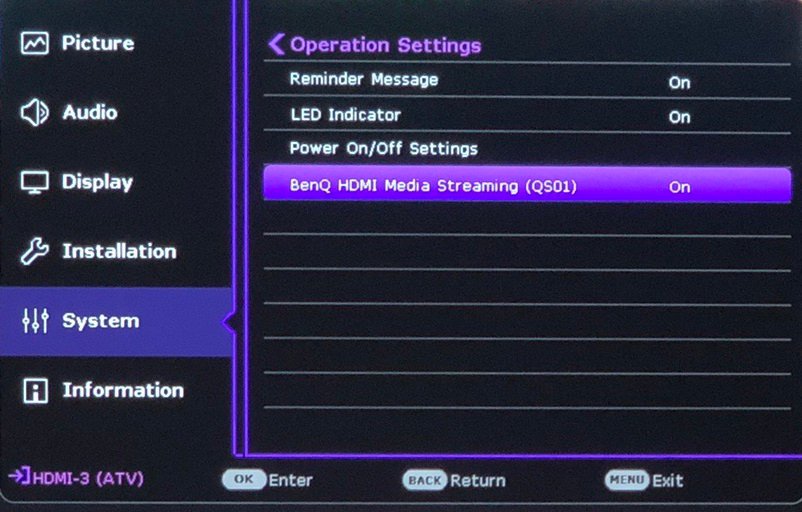
4. Compruebe si puede llamar al "menú OSD" con la tecla "Menú" del teclado del proyector. Si no puede, póngase en contacto con BenQ para obtener más ayuda.
5. Compruebe si puede ver "Todas las configuraciones del proyector" en la pantalla de inicio. Si no puede, comuníquese con BenQ para obtener más ayuda.
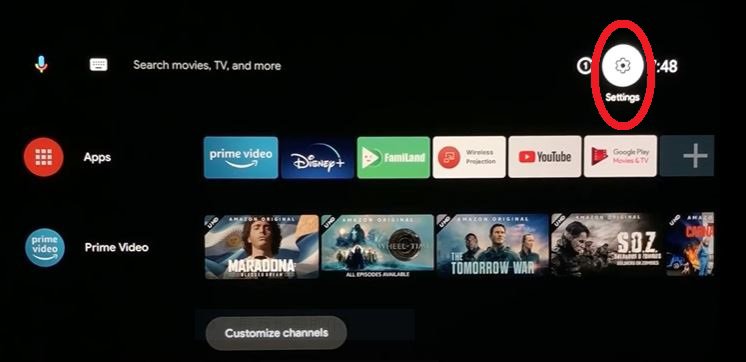
6. Mantenga presionado "OK" para emparejar el control remoto.
-Si el control remoto parpadea con luz ROJA: mantenga presionado el botón "OK" en el control remoto para emparejarlo con el dongle de Android TV cuando aparezca la página de emparejamiento.
-Si el control remoto parpadea en AZUL: Verifique si el estado es "Conectado" o no (verifique el estado en "Configuración de Android TV> Control remoto y accesorios"). De lo contrario, desvincule el control remoto y vuelva a vincular el control remoto con el dongle de Android TV.
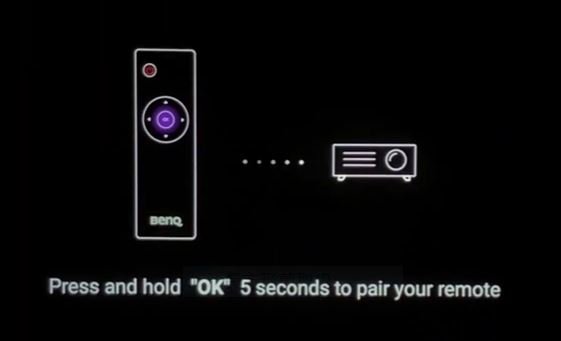
7. Verifique si el botón "Prime Video" en el control remoto funciona o no. De lo contrario, comuníquese con BenQ para obtener más ayuda.
8. Verifique que el botón "Fuente" en el control remoto funcione. De lo contrario, comuníquese con BenQ para obtener más ayuda.
Gracias por informarnos. ¿Cómo describiría esta FAQ?
Thanks for your feedback!